La búsqueda de imágenes es la capacidad de buscar un término y encontrar imágenes relacionadas con lo que ha ingresado. La mayoría de los motores de búsqueda ofrecen esto y es genial. Pero, ¿y si tienes una foto y quieres saber su origen? ¿O encontrar fotos similares? Esta es una búsqueda inversa de imágenes.
La búsqueda de imágenes de Google es muy sencilla en su escritorio. Vaya a images.google.com, haga clic en el ícono de la cámara e ingrese la URL de la imagen que vio en línea, cargue una imagen desde su disco duro o arrastre la imagen desde otra ventana.
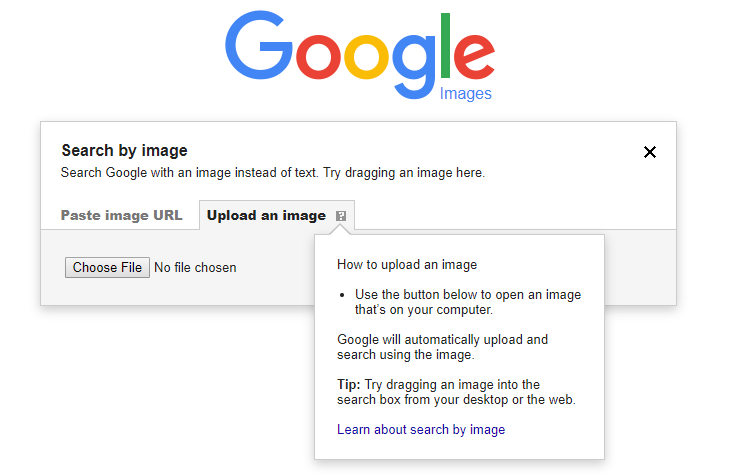
Pero, ¿qué pasa si estás en un dispositivo móvil y quieres hacer una búsqueda inversa de imágenes? Las posibilidades son.
Resumen
Búsqueda inversa de imágenes de Google en dispositivos móviles
Google ha incorporado una función de búsqueda inversa de imágenes en teléfonos y tabletas, aunque de forma limitada.
Cuando inicias images.google.com en tu móvil, el ícono de la cámara no aparecerá en el cuadro de búsqueda. Deberá descargar la versión de escritorio a su dispositivo móvil para obtenerlo. Funciona en Safari, pero funciona mejor en la aplicación del navegador Chrome (iOS o Android).
En Safari, toque Automóvil club británico icono en la parte superior izquierda y seleccione Solicitar un sitio web de escritorio. En Chrome, desplácese hacia abajo, haga clic en el menú de tres puntos y seleccione Solicitar una página de computadora. Esto cargará la versión de escritorio de Google Images en ambos navegadores móviles y mostrará el ícono de la cámara. A continuación, puede cargar fotos desde su cámara.
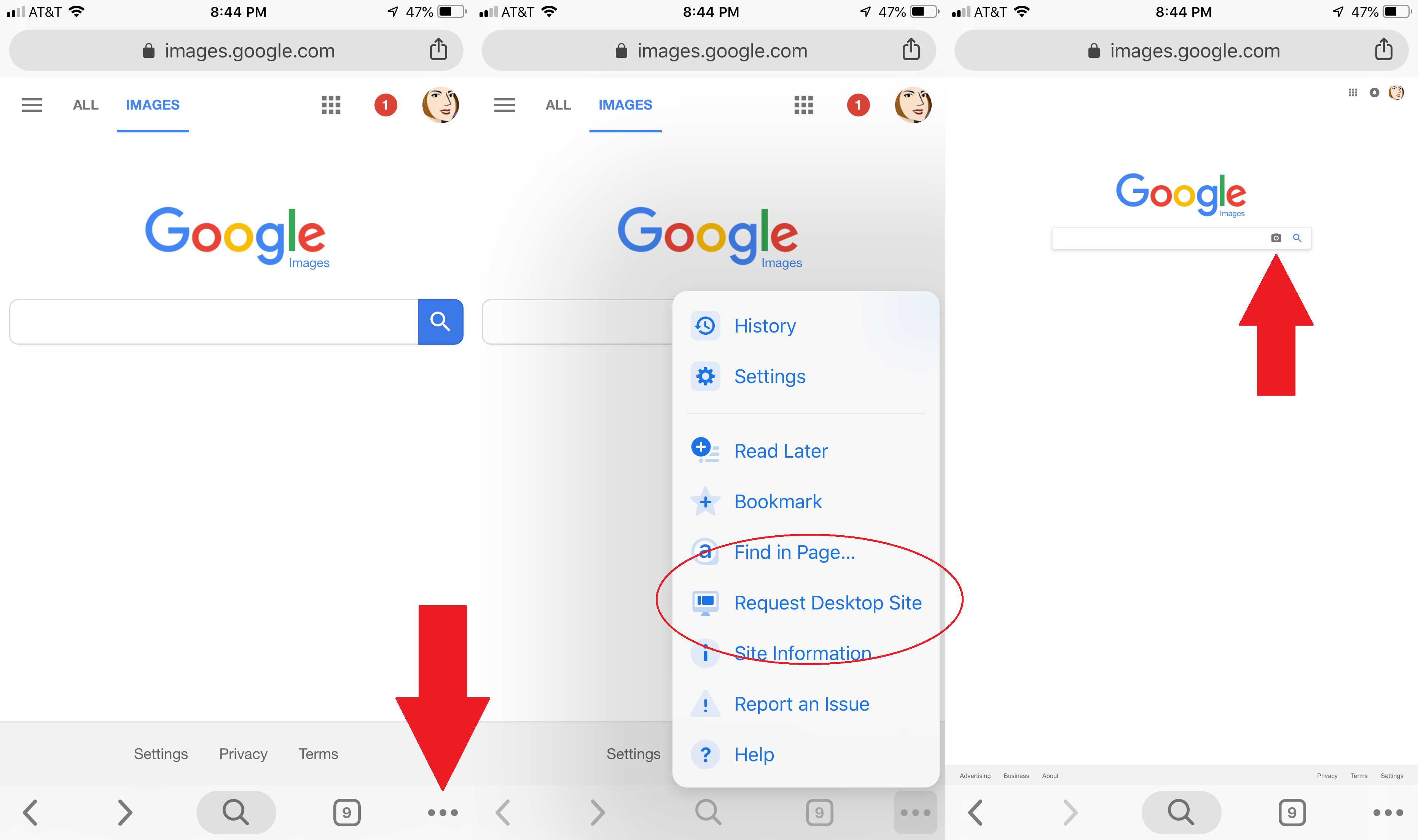
Búsqueda de imágenes de Google en Chrome para iOS
Chrome también admite la búsqueda inversa de imágenes, según el teléfono. Cuando vea la imagen que desea buscar en el navegador, mantenga el dedo sobre ella hasta que aparezca un menú emergente; elección Encuentra esta imagen en Google abajo. Nota: Esto NO funcionará en Google u otros navegadores (o Safari). Solo funciona en Chrome.
Si por alguna razón no funciona, también puedes elegir Abre la imagen en una pestaña nueva. Luego, copie la URL, regrese a images.google.com y pegue la URL. En ambos métodos, se muestran los resultados de la búsqueda de imágenes inversas; es posible que deba hacer clic en un Más tamaños opción en la parte superior para mostrar solo imágenes. Obtiene opciones para restringir la consulta, como buscar GIF animados, equivalentes de imágenes prediseñadas o buscar según el esquema de color utilizado en la imagen original.
Google Lens también ofrece la posibilidad de invertir la búsqueda de imágenes. Lens tiene su propia aplicación, pero también forma parte de Google, Google Photos y Google Now para iOS y Android. Sin embargo, Lens se trata más de ayudar con tareas como la traducción instantánea, identificar cosas o encontrar un producto para comprar que de encontrar una imagen de origen.
Búsqueda visual de Bing en dispositivos móviles
Este otro motor de búsqueda importante, Bing de Microsoft, también realiza búsquedas inversas de imágenes, pero las llama «búsquedas visuales». Haga clic en el icono de la cámara de Bing en cualquier navegador móvil o aplicación de Bing. Una ventana emergente dice que para buscar usando una imagen, debe otorgar a Bingu acceso a su cámara; aceptar o rechazar tocando.
En la siguiente pantalla, toque el botón Examinar en la parte inferior izquierda. El menú emergente le permite tomar una foto, explorar una biblioteca de fotografías o explorar servicios de terceros. Toque para buscar fotos almacenadas en servicios de terceros, como iCloud Drive, Google Drive y Dropbox.
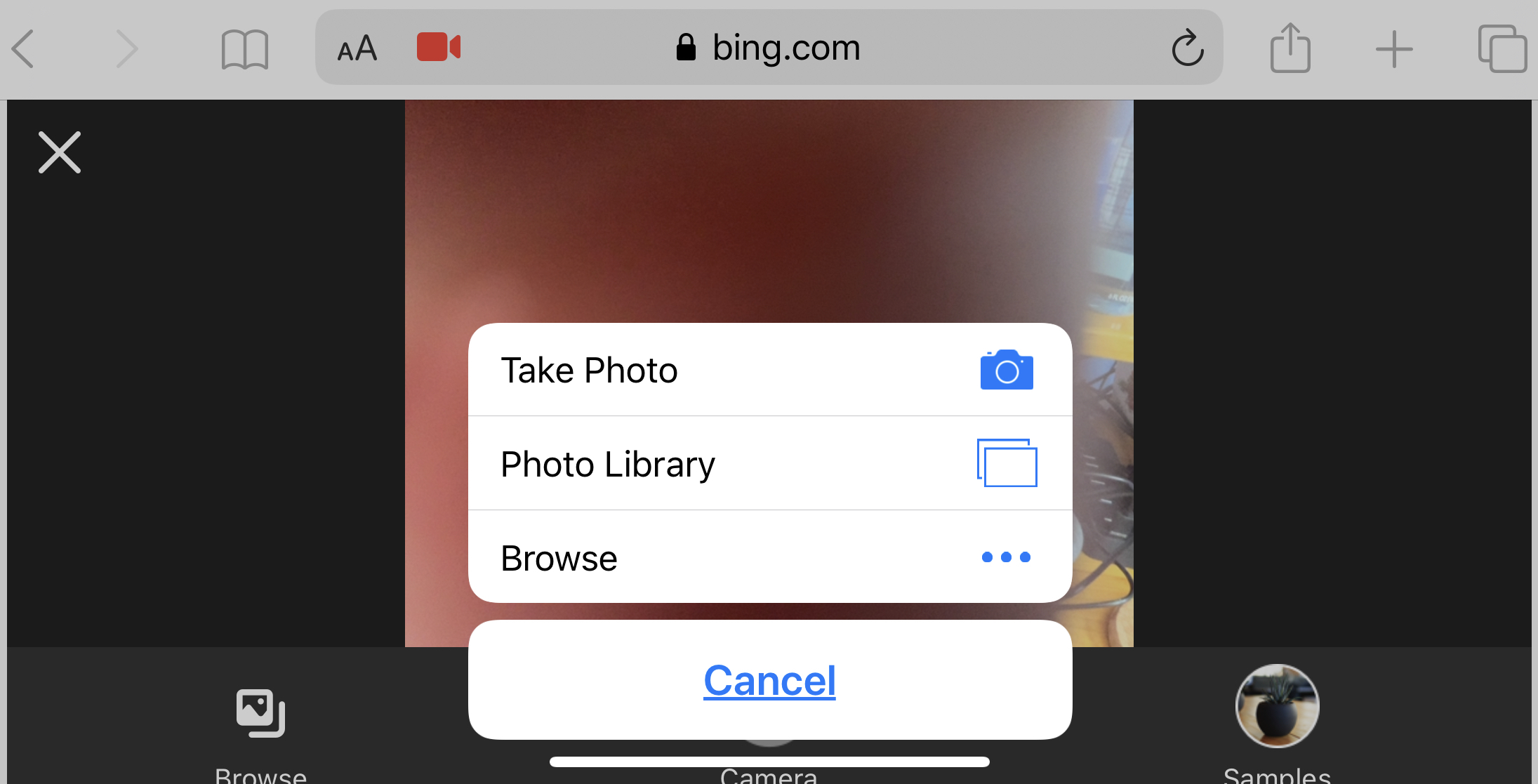
Las últimas versiones de la aplicación Bing (iOS y Android) le permiten tomar una foto y buscar instantáneamente imágenes en ella. Puedes subir una foto de tu cámara, escanear un código QR o apuntar la cámara a problemas matemáticos o de texto (¡tramposos!).
Motores de búsqueda de imágenes de terceros
Existen varios buscadores que solo buscan imágenes, pero no todos funcionan directamente con tu smartphone o navegadores predeterminados.
Ojo de estaño
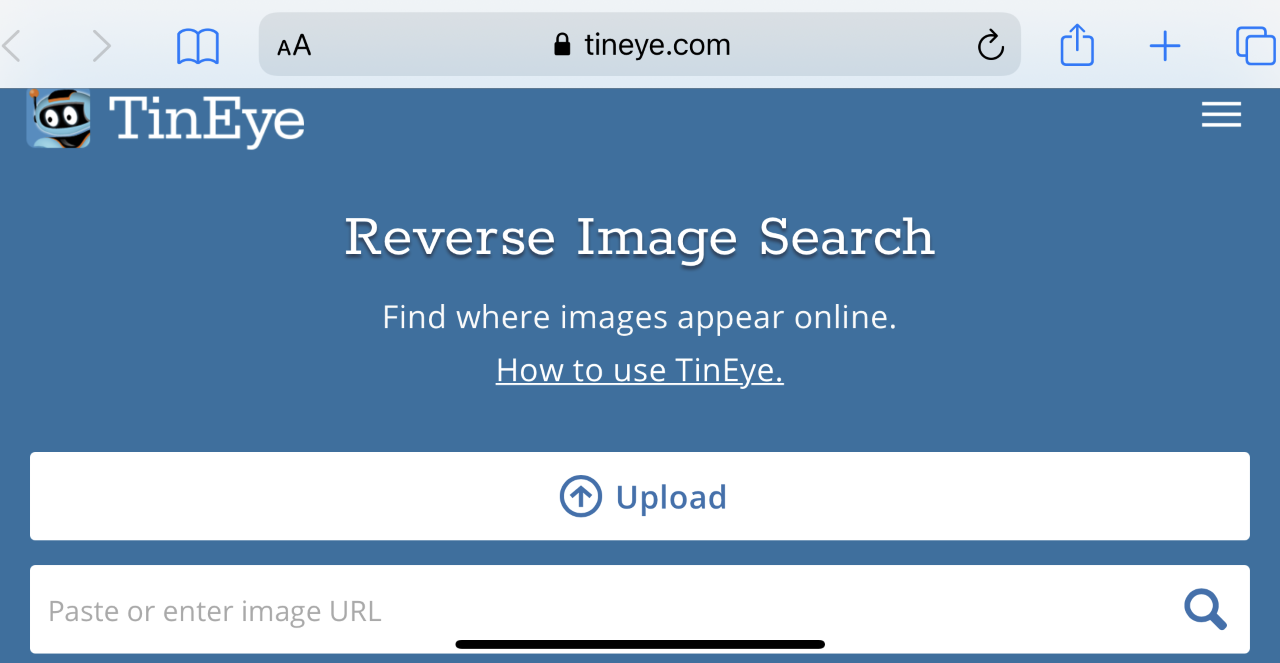
Hasta la fecha, se han rastreado más de 46 mil millones de imágenes. TinEye te permite buscar por URL, cargar o arrastrar y soltar en el escritorio. Simplemente haga clic en el ícono de carga (flecha hacia arriba) en su teléfono móvil para obtener las opciones para tomar una foto, usar una foto de la biblioteca o cargar desde un servicio de terceros.
Yandex
El motor de búsqueda ruso Yandex se parece un poco a Bing-goes-Cyrillic. Tiene una búsqueda de imágenes única que funciona en dispositivos móviles directamente desde el navegador. Toca Imágenes, toca el ícono de la cámara en la barra de búsqueda y verás las opciones habituales: toma una foto, sube una foto o encuentra una foto en un servicio de terceros.
Recomendado por nuestros editores
También hay motores de búsqueda diseñados específicamente para ayudar a los creativos a descubrir si su trabajo creativo ha sido robado. Consulte Berify y Pixsy para conocer las opciones. Cuidado, usarlos te puede salir caro. Sin embargo, también monitorearán automáticamente y fuera de línea las imágenes robadas y le notificarán si su imagen se usa sin permiso. Luego puedes ir a cobrar el robo, por lo que vale la pena usarlos.
Aplicación de búsqueda inversa de imágenes
Si prefieres las aplicaciones a tu navegador, ve directamente a la herramienta de búsqueda inversa de imágenes que siempre tienes en tu smartphone.
CamFind
Gratis para Android e iOS
Es una herramienta básica para hacer fotografías con un smartphone y buscar artículos similares, así como para obtener comparativas de precios cuando se trata de una toma de producto.
Buscar por imagen
Gratis para Android
Puede manipular la imagen como desee para obtener resultados de Google, Bing, TinEye y Yandex antes de cargarla a través de esta aplicación.
Ver al revés
Gratis para iOS
Esta aplicación envía sus imágenes directamente a la base de datos de imágenes de Google para buscar imágenes similares, pero actualice a la versión profesional por $ 3.99 y obtenga resultados de Bing y Yandex también.
Extensión de búsqueda inversa de imágenes
$ 0.99 para iOS
Esta no es la aplicación que ingresa, sino una aplicación que agrega extensiones a otras aplicaciones. Coloca uno de estos botones de extensión en Fotos y Facebook y otras aplicaciones, por lo que tendrá la opción de copiar o enviar Buscar imagen. Los resultados se muestran en su navegador móvil y provienen de Google, TinEye y Yandex.





